Komentāri un piezīmes
Excel pakalpojumam Microsoft 365 ir mainījis komentāru darbību. Komentāri tagad ir ar pavedieniem, un tie ļauj sarunāties ar citām personām par datiem. Piezīmes ir piezīmes vai anotācijas par datiem, un tās darbojas kā komentāri, kas tiek izmantoti, lai strādātu iepriekšējās Excel versijās.

Komentāri
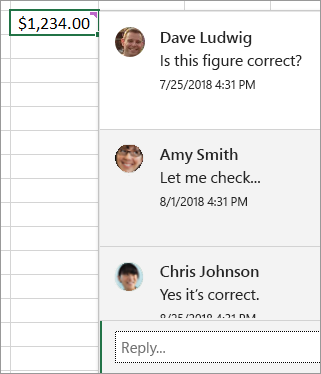
Komentāra pievienošana
-
Ar peles labo pogu noklikšķiniet uz šūnas un pēc tam noklikšķiniet uz Jauns komentārs.
-
Lodziņā Komentārs ierakstiet savu komentāru. Varat arī @mention, lai šo personu iekļautu komentāru pavedienā.
-
Novietojiet kursoru prom no šūnas.
Komentārs pazūd, bet purpursarkans komentāra indikators paliek. Lai komentāru atkal skatītu, novietojiet kursoru virs šūnas.
Komentāru pārskatīšana
-
Atlasiet cilni Pārskatīšana un noklikšķiniet uz Iepriekšējais komentārs vai Nākamais komentārs, lai katru komentāru skatītu secīgi.
Visu komentāru parādīšana/paslēpj uzreiz
-
Atlasiet cilni Pārskatīšana un noklikšķiniet uz Rādīt komentārus. Labajā pusē tiek ielādēta jauna komentāru uzdevumrūts, kurā visi jūsu komentāri tiek rādīti secībā.
Komentāra dzēšana
-
Komentāra augšējā labajā stūrī noklikšķiniet uz pogas Citas pavediena darbības (...) un atlasiet Dzēst pavedienu.
Pavediena atrisrise
-
Komentāra augšējā labajā stūrī noklikšķiniet uz pogas Citas pavediena darbības (...) un atlasiet Atrisināt pavedienu.
Piezīmes
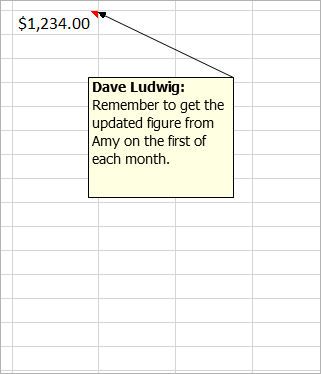
Piezīmes pievienošana
-
Ar peles labo pogu noklikšķiniet uz šūnas un noklikšķiniet uz Jauna piezīme.
-
Lodziņā Piezīme ierakstiet savu piezīmi.
-
Noklikšķiniet ārpus piezīmes.
Piezīmju lodziņš pazūd, bet paliek sarkans piezīmes indikators. Lai piezīmi atkal skatītu, novietojiet kursoru virs šūnas.
Piezīme.: Lai formatētu komentāru, iezīmējiet tekstu, kuru vēlaties mainīt, ar peles labo pogu noklikšķiniet uz piezīmes un izvēlieties Formatēt komentāru.
Piezīmju pārskatīšana
-
Atlasiet cilni Pārskatīšana un > noklikšķiniet uz Iepriekšējā piezīme vaiNākamā piezīme, lai katru piezīmi skatītu secīgi.
Rādīt/paslēpt visas piezīmes vienlaikus
-
Cilnē Pārskatīšana atlasiet piezīmju > rādīt >Rādīt visas piezīmes. Šādi jūsu piezīmes tiks ieslēgtas un izslēgtas.
Piezīmes pārvietošana
-
Noklikšķiniet uz piezīmes apmales un pēc tam velciet to.
Piezīmes izmēru maiņa
-
Noklikšķiniet uz piezīmes apmales un pēc tam velciet kādu no izmēru maiņas turiem tās sānos vai stūros.
Vēres dzēšana
-
Noklikšķiniet uz piezīmes apmales un nospiediet taustiņu Delete.
Pārvēršana par komentāriem
-
Ja vēlaties izmantot komentārus ar pavedieniem esošā piezīmē, atlasiet cilni Pārskatīšana un pēc tam > Piezīmes > Pārvērst par komentāriem.
Skatiet arī
Kā rīkoties, ja Excel kontekstizvēlnē trūkst opcijas Jauns komentārs un Jauna piezīme
Komentāri ir kā šūnu piezīmju lapiņas, un tos var izmantot, lai pievienotu anotācijas vai atgādinājumus par datiem. Ja šūnai ir komentārs, tās stūrī tiek rādīts indikators. Novietojot kursoru virs šūnas, tiek parādīts komentārs.

Komentāra pievienošana
-
Ar peles labo pogu noklikšķiniet uz šūnas un noklikšķiniet uz Ievietot komentāru.
-
Ierakstiet komentāru lodziņā Komentārs.
-
Noklikšķiniet ārpus komentāra lodziņa.
Komentāru lodziņš pazūd, bet šūnā paliek sarkans komentāra indikators. Lai skatītu komentāru, novietojiet kursoru virs šūnas.
Padoms.: Lai formatētu komentāru, iezīmējiet tekstu, kuru vēlaties mainīt, ar peles labo pogu noklikšķiniet uz komentāra un izvēlieties Formatēt komentāru.
Komentāru pārskatīšana
-
Atlasiet cilni Pārskatīšana un noklikšķiniet uz Nākamais vaiIepriekšējais, lai katru komentāru skatītu secīgi.
Vienlaikus skatīt visus komentārus
-
Atlasiet Pārskatīšana >Rādīt visus komentārus, lai rādītu vai paslēptu komentārus.
Iespējams, būs jāpārvieto komentāri, kas pārklājas, vai jāmaina to izmēri.
Piezīme.: Atlasiet Pārskatīšana >Rādīt/paslēpt komentāru, lai rādītu vai paslēptu atsevišķus komentārus.
Komentāra pārvietošana
-
Velciet komentāra lodziņa apmali.
Komentāra izmēru maiņa
-
Velciet kādu no komentēšanas lodziņa malām vai stūriem.
Komentāra dzēšana
-
Noklikšķiniet uz komentāra apmales un pēc tam nospiediet taustiņu Delete.
Piezīme.: Excel pakalpojumam Microsoft 365 ir mainījis komentāru darbību. Komentāri tagad ir ar pavedieniem, un tie ļauj sarunāties ar citām personām par datiem. Tradicionālie komentāri ir pārdēvēti par Piezīmēm, un tie joprojām darbojas tāpat kā iepriekšējās Excel versijās.
Vai nepieciešama papildu palīdzība?
Vienmēr varat pajautāt speciālistam Excel tech kopienā vai saņemt atbalstu kopienās.










